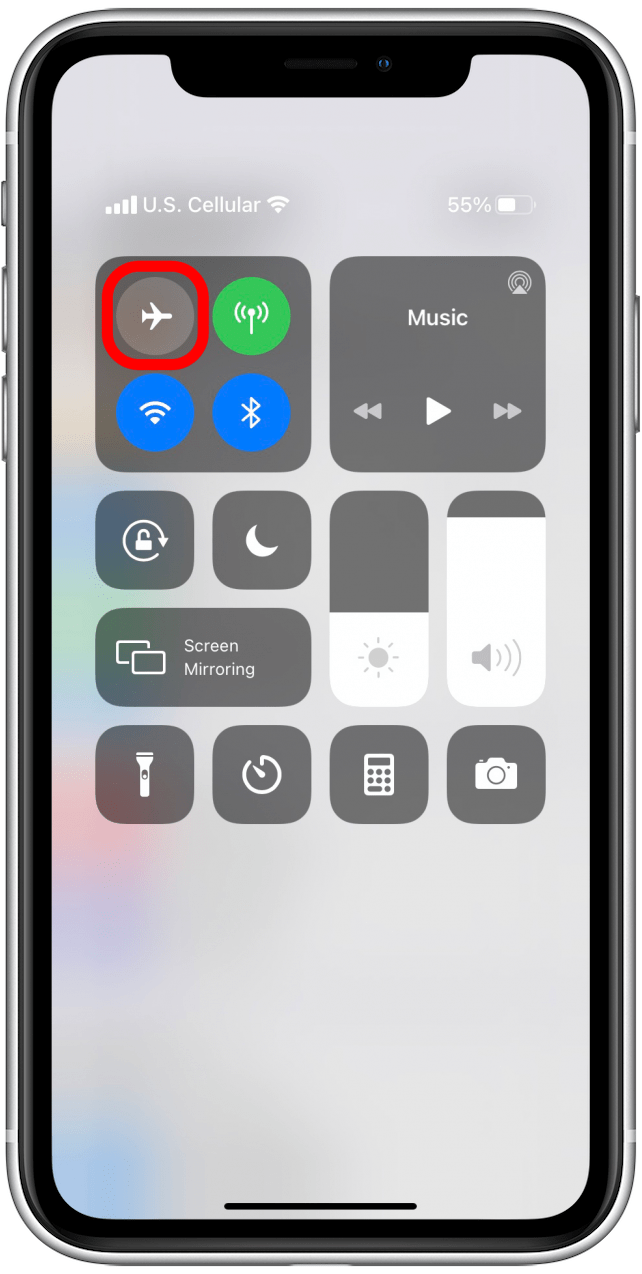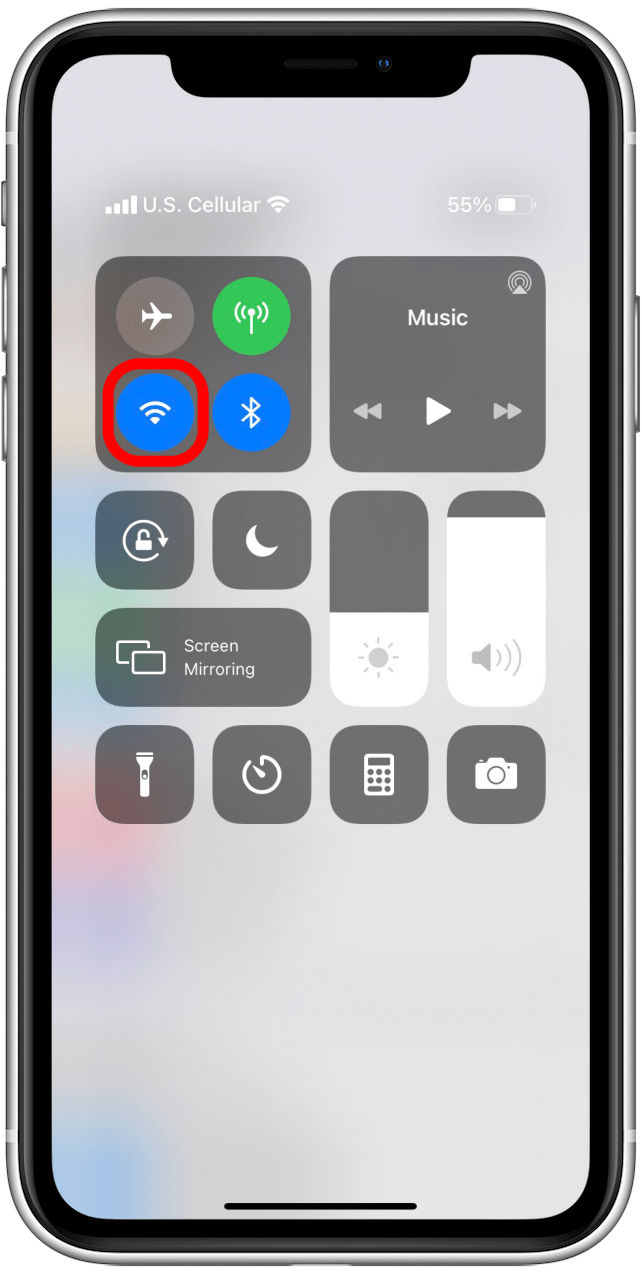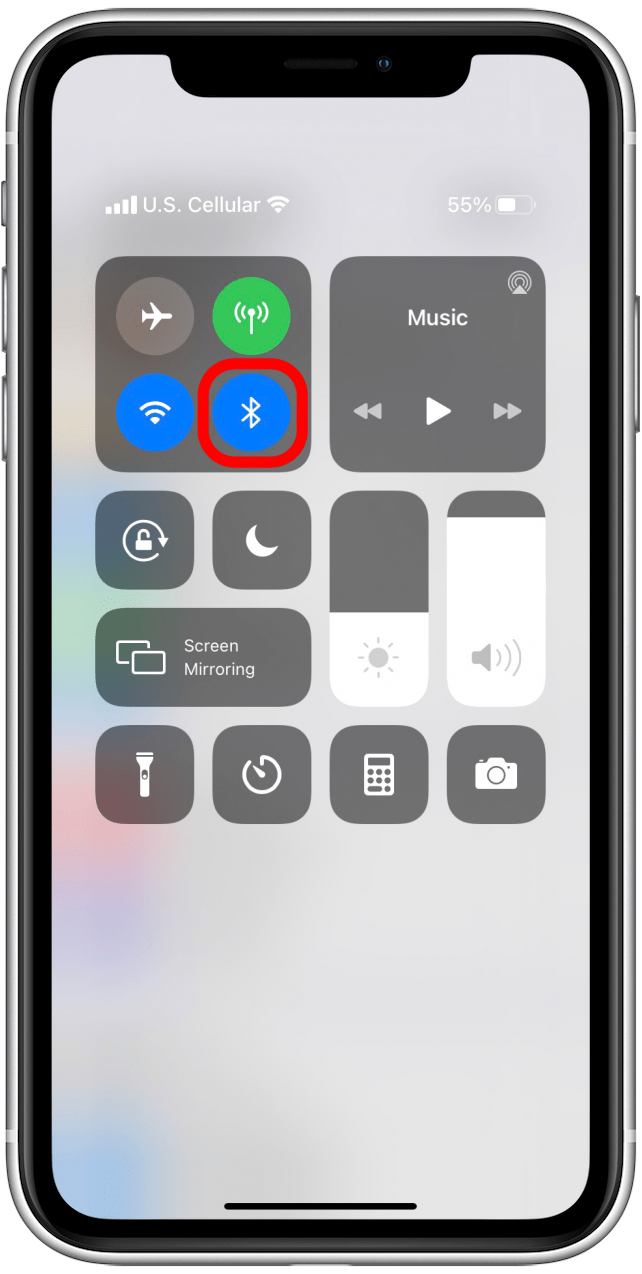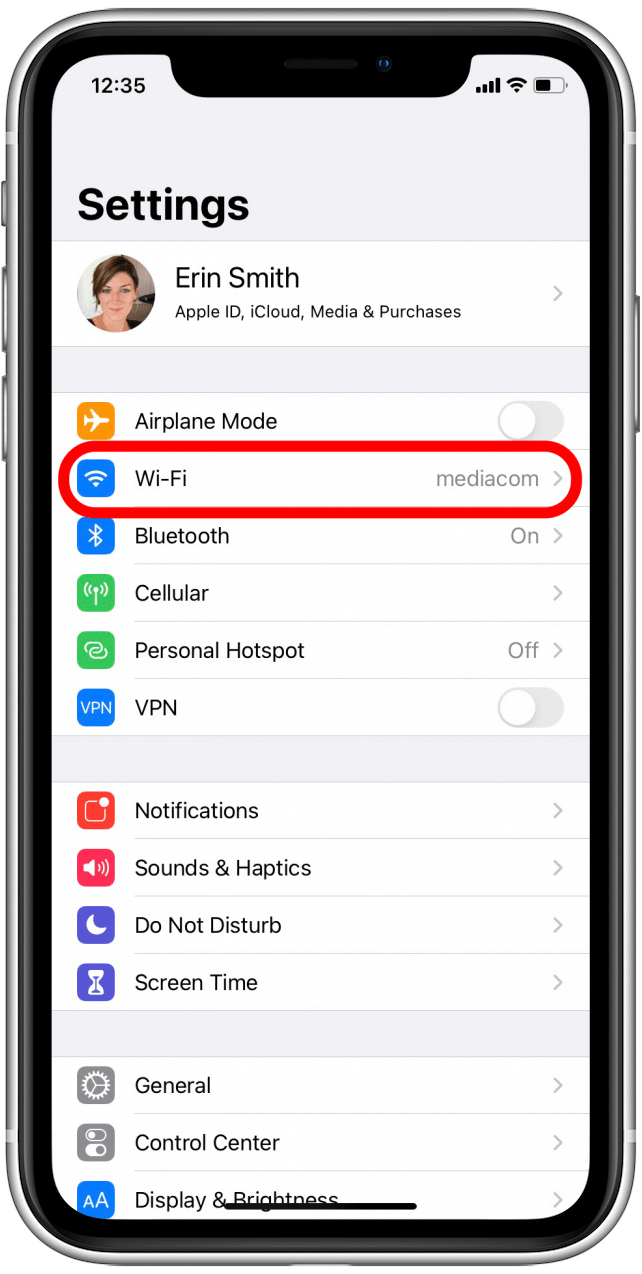Az AirPrint véleményem szerint az egyik legmenőbb Apple funkció. Többé nem kell elmentenem és elküldenem valamit, hogy kinyomtathassam, hanem közvetlenül az Apple készülékemről nyomtathatok!Sajnos ennek a funkciónak a vonzereje, ami azt jelenti, hogy nagyon zavar, amikor nem tudom elérni, hogy az AirPrint működjön az iPhone-omon, iPademen vagy más kompatibilis eszközömön. Szerencsére ezt a problémát leggyakrabban valami olyan dolog okozza, ami könnyen javítható. Íme egy lépésről lépésre történő útmutató a „nem találtak AirPrint nyomtatót” hiba kijavításához.
Kapcsolódó témák: Hogyan használhatod az AirPrintet az iPhone vagy iPad készülékről történő nyomtatáshoz?
Mi van ebben a cikkben
- Az AirPrint hibák javításához elsőként kipróbálandó gyorsjavítások
- Csatlakozások és AirPrint kompatibilitás
- Egyéb kipróbálandó dolgok
Az AirPrint-hibák kijavításához először kipróbálandó gyorsjavítások
Van néhány dolog, amit kipróbálhat, és ami pillanatok alatt megoldhatja az AirPrint problémát.
Ellenőrizze az Apple készülék beállításait
- A repülőgépes üzemmódot ki kell kapcsolni, a Wi-Fi-t pedig be kell kapcsolni (mindkettőt a Beállításokban vagy a Vezérlőközpontban teheti meg). Sajnos az AirPrint jelenleg nem támogatott a mobiladatokon.


- Azt is érdemes ellenőrizni, hogy az Apple-szoftver naprakész-e. Gyakran a szoftverfrissítések ismert problémák javításait tartalmazzák, és ez lehet az egyik ilyen!
- Végül próbálja meg kikapcsolni, majd visszakapcsolni a Bluetooth-t az iPhone vagy iPad készülékén. Most próbálja meg újra a nyomtatást. Néha ez azonnal megoldja a problémát.

Ellenőrizze a nyomtató beállításait
- Ellenőrizze a nyomtatóját a hibák tekintetében. Látsz valamilyen problémát? Keressen olyan dolgokat, mint például nincs papír, kevés a tinta, hálózati hiba, papírelakadás vagy egyéb villogó fények. Mindenképpen nézze meg a nyomtató felhasználói kézikönyvét vagy a gyártó online útmutatóját, ha valami bonyolultabb vagy bizonytalanabb hibát szeretne kijavítani.
- Ezután sokan nem veszik észre, hogy a nyomtatójuk nem támogatja az AirPrint funkciót. Érdemes használni az Apple AirPrint útmutatóját, hogy ellenőrizze, hogy a nyomtató kompatibilis-e ezzel a funkcióval. Ha igen, de még mindig problémái vannak, folytassa az alábbi lépésekkel!
Csatlakozások és AirPrint kompatibilitás
Ha még mindig nem működik az AirPrint az iPhone vagy iPad készüléken, akkor valószínűleg hálózati vagy eszközcsatlakozással kapcsolatos probléma áll fenn. Ne aggódjon, ez egyszerűbb, mint amilyennek hangzik, és még mindig elég gyors megoldás. Nézd meg, hogyan ellenőrizheted a legjobban, hogy miért nem csatlakozik az iPhone vagy az iPad az AirPrint nyomtatóhoz.
Ellenőrizze a csatlakozásokat az Apple készülékén
- Kezdjük a Wi-Fi kapcsolat ellenőrzésével.
- Először is nyisd meg a készülékeden a Beállításokat, majd koppints a Wi-Fi-re. Ha a beállítás be van kapcsolva, győződj meg róla, hogy csatlakoztatva van, és a szokásos magánhálózaton van. A hálózat konkrét nevére később szükséged lesz, amikor a nyomtató beállításait ellenőrizzük, ezért ha több hálózat is elérhető, mindenképpen jegyezd fel, hogy melyikhez csatlakozik az iPhone vagy iPad. Felhívjuk a figyelmet arra, hogy az AirPrint nem működik nyilvános Wi-Fi hálózatokon; csak magánhálózatokon működik, mivel ehhez biztonsági védelemre van szükség.

Ellenőrizze a nyomtató csatlakozásait
- Ez a lépés attól függően változik, hogy milyen nyomtatóval rendelkezik. Ha még nem ellenőrizte, mindenképpen olvassa el az Apple AirPrint útmutatóját, hogy meggyőződjön arról, hogy a nyomtatója AirPrint-kompatibilis.
- Ezután ellenőrizze a nyomtató Wi-Fi-kapcsolatát, és győződjön meg arról, hogy a nyomtató és az iPhone vagy iPad ugyanahhoz a vezeték nélküli hálózathoz csatlakozik. Ez gyakori probléma, ezért ne hagyja ki ezt a lépést!
A kapcsolatok javításának egyéb módjai
- Akár hiszi, akár nem, előfordulhat, hogy egyszerűen közelebb kell helyeznie a vezeték nélküli routert vagy modemet a nyomtatóhoz. Azt is megpróbálhatja, hogy az Apple-eszközét közelebb helyezi a nyomtatóhoz, hogy az iPhone vagy iPad felismerje a nyomtatót.
- Itt van egy kicsit fejlettebb megoldás: az AirPrint nem fog működni az iPhone vagy iPad készüléken, ha az Apple-eszköz a nyomtató vezeték nélküli hálózatához csatlakozik, nem pedig az elsődleges Wi-Fi hálózathoz. Ezt egyszerűen ellenőrizheti, ha visszalép a Beállítások Wi-Fi szakaszába.

- Látnia kell, hogy a készülék csatlakozik az elsődleges vezeték nélküli hálózatához. Ha nem, válassza le a kapcsolatot minden más hálózatról, és csatlakozzon újra manuálisan az Ön által preferált hálózathoz. Ezen a ponton érdemes visszamenni és kétszer is ellenőrizni, hogy a nyomtató is ugyanabban a hálózatban van-e.
Egyéb kipróbálandó dolgok
Nos, ha már itt tartasz, az azt jelenti, hogy valószínűleg egy haladóbb problémád van, de még mindig van több trükkünk, hogy az iPhone vagy iPad megtalálja a nyomtatót!

Ha kétségei vannak, kapcsolja ki a készüléket
- Valamilyen oknál fogva (valójában több összetettebb okból, amibe itt nem kell belemennünk) a gépek és eszközök kikapcsolása, majd visszakapcsolása gyakran segít, ha nagyon elakadtál.
- Protipp: ha kikapcsolsz egy meghibásodott eszközt, mindig győződj meg róla, hogy legalább 30 másodpercig ki van kapcsolva és/vagy ki van húzva a konnektorból, mielőtt újra bekapcsolod. Általában azt javaslom, hogy erre az időre húzd ki a készüléket a konnektorból, csak azért, hogy biztos legyél benne, hogy nem aktiváltál véletlenül valamilyen készenléti üzemmódot.
Kapcsolja ki a konkurens eszközöket
- Néha más eszközök is beleszólhatnak a nyomtató és az iPhone vagy iPad közötti AirPrint táncba, és hibát okozhatnak. Különösen, ha van egy számítógép vagy egy másik, Ethernet-kábellel csatlakoztatott eszköz, akkor próbálja meg kikapcsolni, és hagyja kikapcsolva, amíg a nyomtatás befejeződik. Ha ez működik, akkor lehet, hogy át kell konfigurálnia a beállításait más alkalmakkor, amikor AirPrintre van szüksége, vagy legalább ne felejtse el legközelebb kikapcsolni a másik eszközt.
Még mindig elakadt? Javaslom, hogy a továbblépéshez forduljon a nyomtató ügyfélszolgálatához vagy az Apple ügyfélszolgálatához. Néha a megoldás homályos, de valószínűleg ők tudják a választ, ha nem oldotta meg valami, amit mi próbáltunk.
Ha a nyomtató már rendeltetésszerűen működik, olvassa el cikkünket arról, hogyan nyomtathat szöveges üzeneteket közvetlenül iPhone-ról.